Win10系统自带录屏功能如何使用
2025-05-17 11:58:02来源:sxtmmc编辑:佚名
在数字化时代,屏幕录制已成为许多用户分享教程、游戏直播、工作汇报等内容的必备技能。然而,提及录屏,不少用户首先想到的是下载安装第三方软件。其实,在win10系统中,微软早已内置了一项便捷的录屏功能,旨在为用户提供更加安全、高效的使用体验。接下来,让我们一起探索win10录屏功能的详细操作步骤。
一、xbox game bar录屏功能
xbox game bar是windows 10内置的一个功能强大的工具,不仅适用于游戏场景,还提供了屏幕录制功能。以下是具体操作步骤:
1. 启用游戏栏:首先,同时按下键盘上的win键和i键,快速打开win10的设置界面。在设置界面中,找到并点击“游戏”选项,进入游戏设置页面后,确保“游戏栏”一栏的开关是开启状态。
2. 快捷键操作:按下键盘上的“win+g”键即可打开xbox game bar,选择“捕获”功能并点击“录制”按钮即可开始录屏。如需停止录制,可同时按下“win+alt+r”键,或再次点击游戏栏中的“停止录制”按钮。
3. 查看录制内容:录屏结束后,系统会自动保存视频至“视频”文件夹下的“捕获”子文件夹中。你可以通过文件资源管理器导航至此文件夹,查看并管理你的录制视频。xbox game bar支持全屏录制、区域录制等多种模式,并允许用户调整录制的声音,非常适合日常使用。
二、通过问题步骤记录器录屏
问题步骤记录器是windows 10自带的另一款简单录屏工具,主要用于记录屏幕上的操作步骤。以下是具体操作步骤:
1. 打开运行窗口:按下快捷键“win+r”调出运行窗口。
2. 输入命令:在运行窗口内输入“psr.exe”命令,输入完成之后点击下方的“确定”按钮。
3. 开始记录:弹出问题步骤记录器后,点击“开始记录”就可以记录桌面上所有的操作。点击“停止记录”就会自动弹出保存文件的窗口。这个方法只能记录屏幕操作而无法录制声音,且保存格式为html。
三、利用qq实现录屏
如果你经常使用qq,可以利用qq的截图功能来实现录屏。以下是具体操作步骤:
1. 登录qq:确保你的qq处于运行状态。
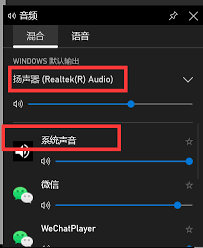
2. 唤醒截图功能:使用快捷键“ctrl+alt+s”唤醒截图功能。点击画面右下角的录屏图标,即可开始录制。
3. 保存视频:录屏结束后,点击下载图标,选择视频存放路径即可。
四、使用powerpoint录屏
powerpoint也是一个强大的录屏工具。以下是具体操作步骤:
1. 打开ppt:打开ppt文件,进入插入界面。
2. 选择屏幕录制:在插入界面最右边找到并点击“屏幕录制”选项。

3. 开始录屏:选择录制区域后,点击录制按钮,然后选择完成按钮即可开始录屏。录制完成后,视频会保存在ppt上,你可以将视频从ppt中单独导出。
win10自带的录屏功能,无需下载安装额外软件,即可满足用户基本的屏幕录制需求。通过掌握上述快捷键和操作步骤,你可以轻松开启并利用这一功能,为工作、学习、娱乐带来更多便利。









